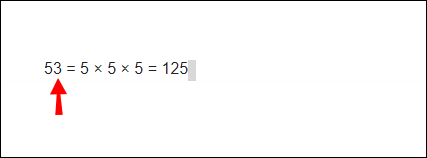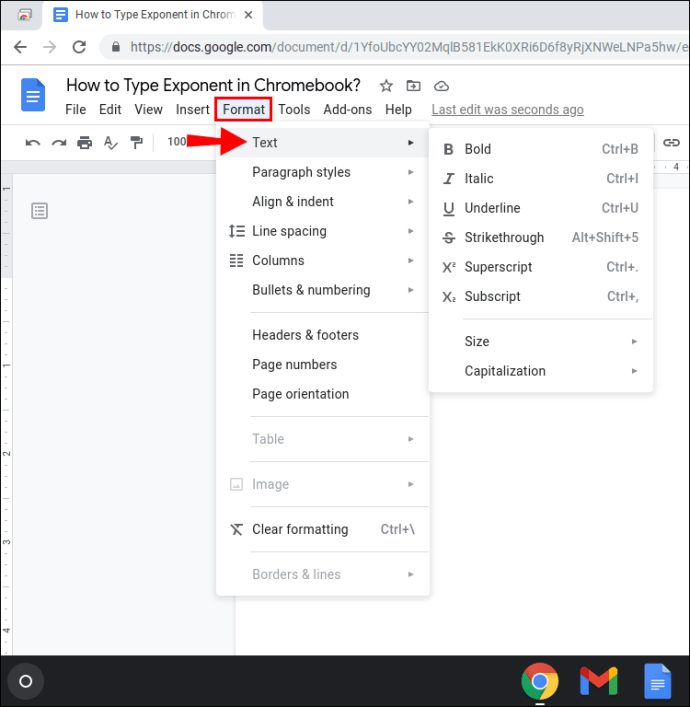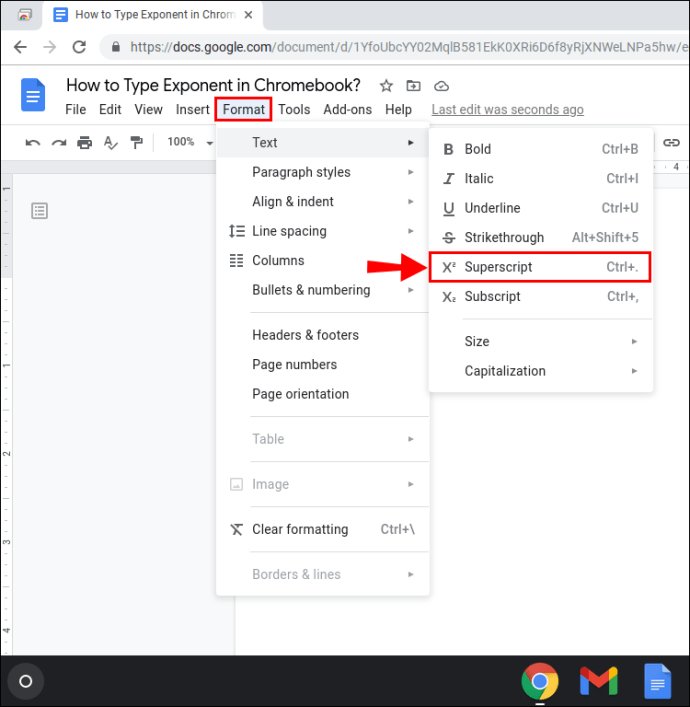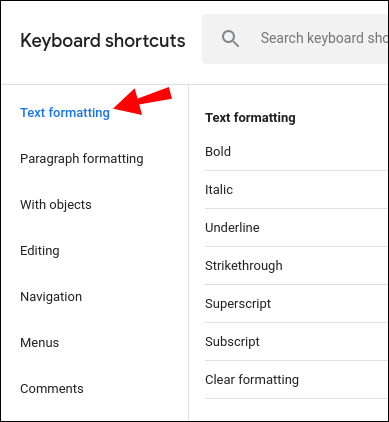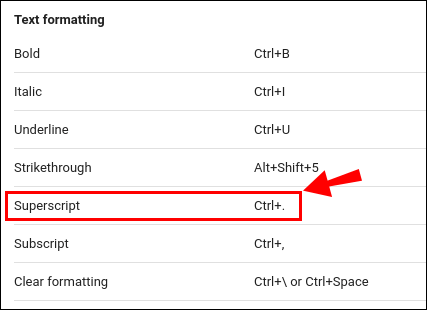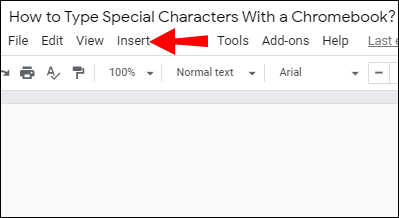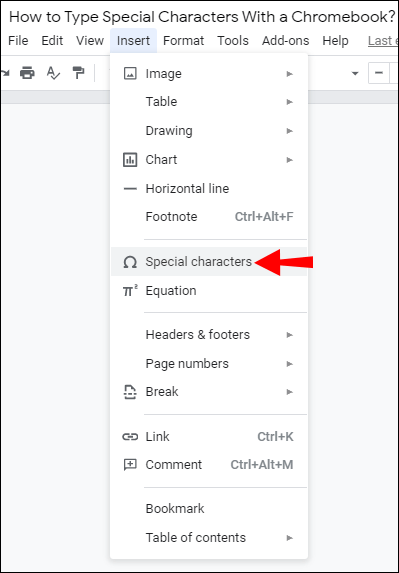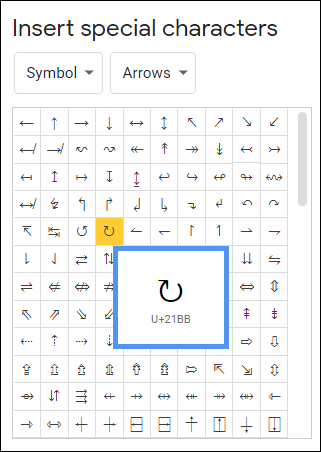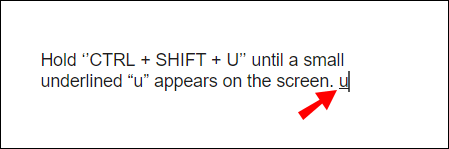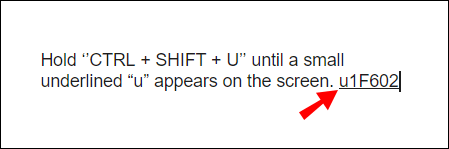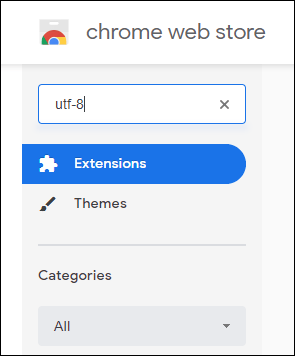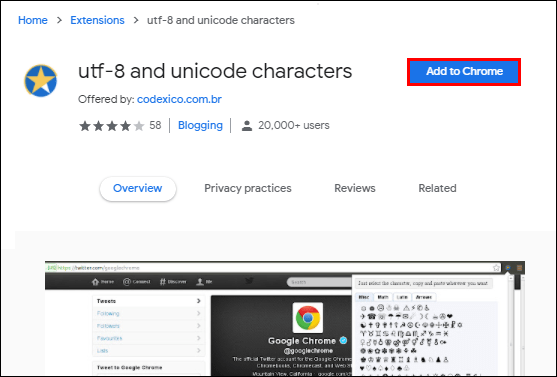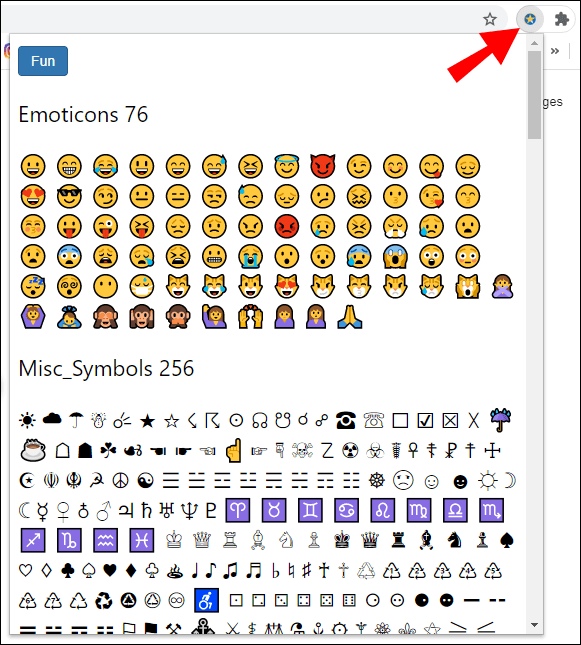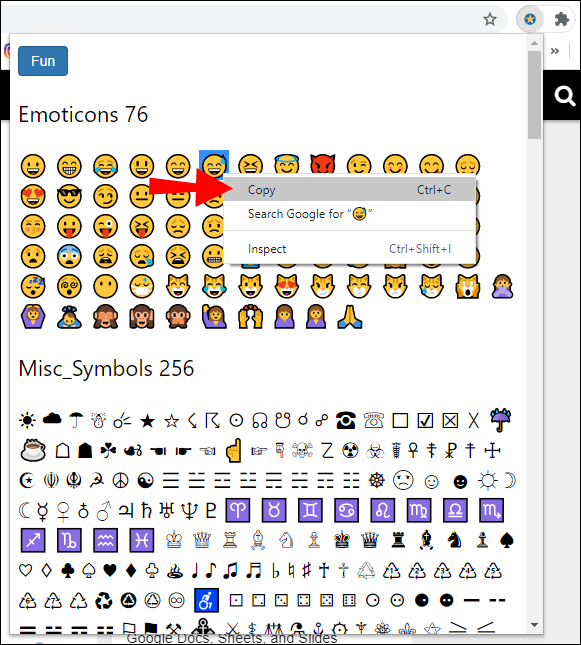Exponenty se obvykle nacházejí v matematických výrazech a vědeckých měřítcích. Mají však i praktické uplatnění. Používáme je zejména pro měření velikosti a objemu.

Může být užitečné naučit se psát čísla a písmena ve formě exponentů. V tomto článku vám ukážeme, jak zadávat exponenty na Chromebooku a jak používat další speciální znaky.
Jak psát exponenty na Chromebooku?
Exponenty (nebo mocniny) jsou písmena nebo čísla, která jsou umístěna mírně nad základní linií na pravé straně. Nejčastěji se používají v matematických rovnicích k označení komplikovaných operací. Pokud byste například chtěli vynásobit pětkrát číslo 3 samo o sobě, použili byste exponent (35).
Můžete je také najít na Richterově stupnici a dalších vědeckých stupnicích jako měření. Samozřejmě nemusíte být vědec, abyste se zabývali exponenty. Používáme je v každodenním životě, když diskutujeme o délce, šířce a výšce určité oblasti. Čtvercové a kubické jednotky jsou také vyjádřeny čísly horního indexu.
Existuje několik způsobů, jak můžete do textového souboru přidat horní indexy. Pokud vlastníte Chromebook, pravděpodobně pravidelně pracujete s Dokumenty Google. Textový procesor Chrome OS nabízí širokou škálu funkcí formátování textu. Zde je návod, jak zadávat exponenty na Chromebooku pomocí Dokumentů Google:
- Otevřete soubor v Dokumentech Google.
- Vyberte číslo nebo písmeno, které chcete převést na exponent.
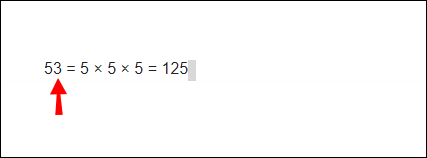
- Přejděte na panel nabídek nad souborem. Otevřete kartu „Formát“ a klikněte na „Text“.
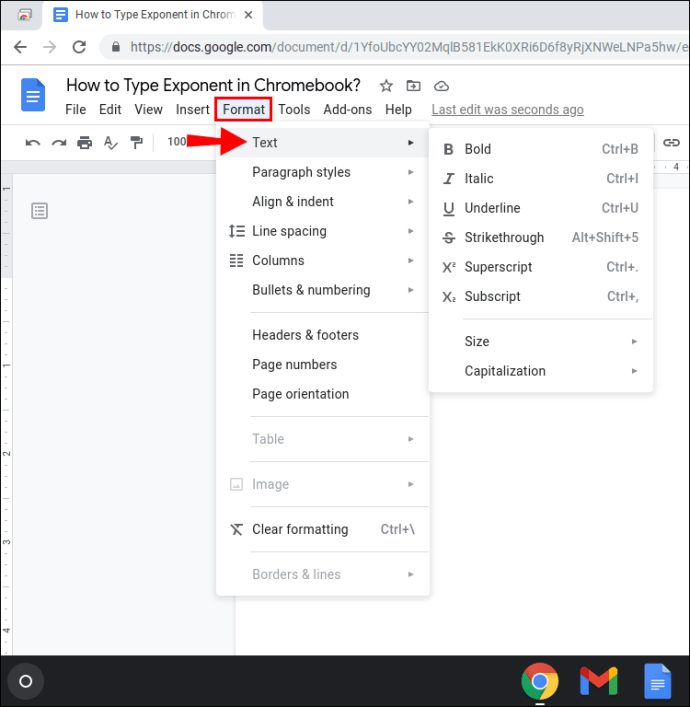
- Z rozbalovací nabídky vyberte funkci „Horní index“. Kliknutím ji povolíte.
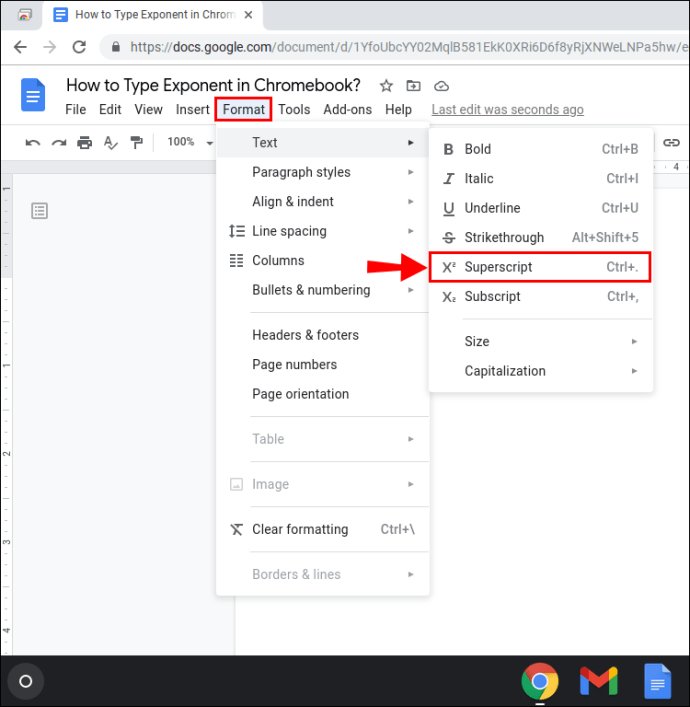
Zvýrazněný znak se nyní objeví ve formě exponentu. Stejný postup můžete opakovat v jiných částech textu.

Můžete také použít klávesovou zkratku pro psaní znaků ve formě exponentů. Jak na to:
- Stiskněte „CTRL + /“ pro přístup k seznamu funkcí.
- Najděte sekci „Formátování textu“.
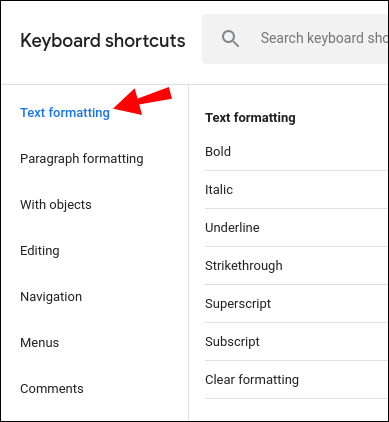
- Ze seznamu možností vyberte „Horní index“.
- Na pravé straně uvidíte zkratku „CTRL +.“. Použijte jej k tomu, aby se číslo nebo písmeno v textu zobrazilo ve formě exponentu.
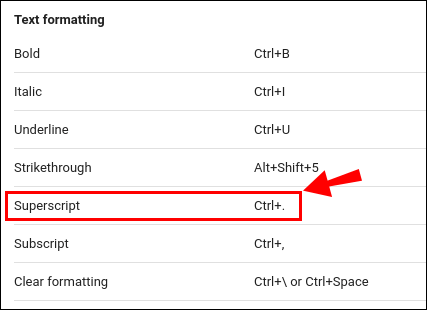
Jak psát speciální znaky na Chromebooku?
Exponenty nejsou jediné speciální znaky dostupné na Chromebooku. Dokumenty a prezentace Google podporují širokou škálu symbolů, tvarů a diakritických znamének. Zde je návod, jak zadávat speciální znaky na Chromebooku:
- Otevřete svůj soubor Dokumentů nebo Prezentací Google.
- Přesuňte kurzor na část textu, kam chcete vložit znak.
- Na panelu nabídek nad dokumentem otevřete kartu „Vložit“.
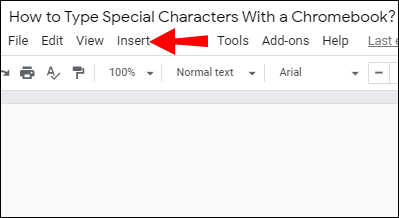
- Vyberte možnost „Speciální znaky“.
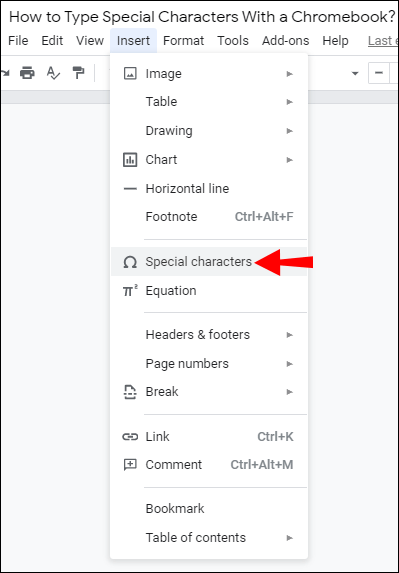
- Otevře se nové okno se seznamem znaků. Postavy jsou rozděleny do kategorií. Najděte ten, který potřebujete, a klikněte na něj.
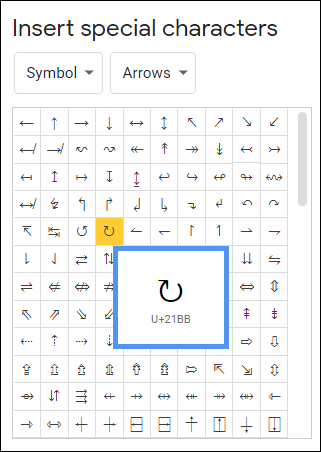
Tato metoda se bohužel nevztahuje na Tabulky Google. Zatím neexistuje žádná vestavěná funkce, která by vám umožnila vkládat speciální znaky. Pokud jej potřebujete zahrnout do tabulky, je nejlepší jej zkopírovat ze souboru Dokumentů Google.
Jak používat Unicode s Chromebookem?
Jednoduše řečeno, Unicode je standardizovaná numerická reprezentace psaného textu. Účelem tohoto systému je vytvořit univerzální kódovací jazyk. Znaky Unicode lze použít na všech platformách, zařízeních a operačních systémech.
Neustále rostoucí databáze je pečlivě udržována neziskovou organizací s názvem Unicode Consortium. V současné době podporuje více než 140 000 znaků.
Abyste mohli do svého textu začlenit Unicode, musíte se seznámit se znakem „body kódu“. Naštěstí existuje několik webových stránek, které můžete použít jako referenci. Především tabulka Unicode nabízí podrobný popis každého znaku.
Jakmile znáte kódování, můžete jej použít na textový soubor. V tomto případě existuje několik způsobů, jak to udělat. Zde je návod, jak používat Unicode s Chromebookem:
- Otevřete svůj soubor Dokumentů Google.
- Podržte „CTRL + SHIFT + U“, dokud se na obrazovce neobjeví malé podtržené „u“.
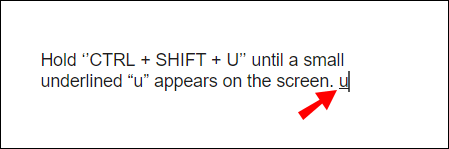
- Uvolněte klávesy.
- Zadejte bod kódu požadovaného znaku Unicode.
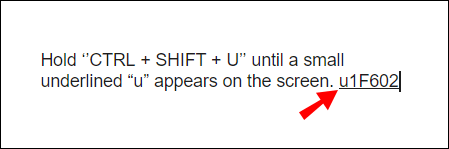
- Stiskněte Enter."
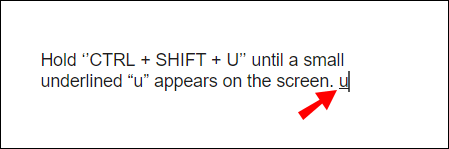
Dalším způsobem, jak to udělat, je nainstalovat rozšíření do vašeho prohlížeče. Jak na to:
- Přejděte do Internetového obchodu Chrome.
- Zadejte "
utf-8“ ve vyhledávacím poli.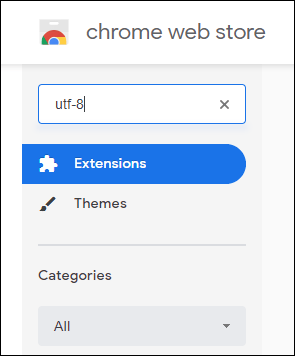
- Klikněte na tlačítko „Přidat do Chromu“ na pravé straně.
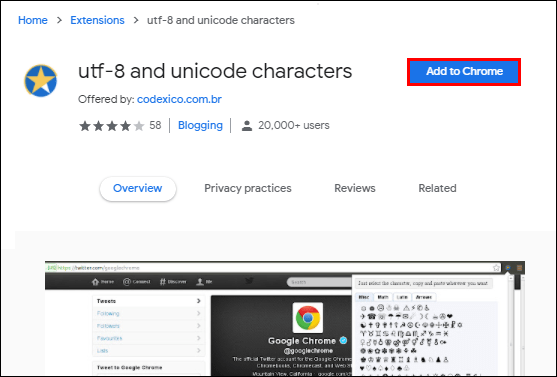
- Ikona doplňku se nyní zobrazí ve vašem prohlížeči. Kliknutím na něj otevřete seznam postav.
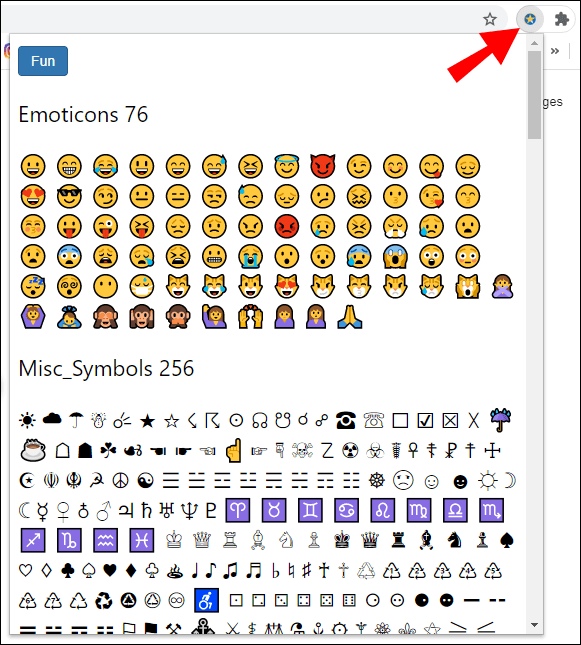
- Zkopírujte ten, který chcete, a vložte jej do dokumentu. Můžete použít klávesové zkratky ''CTRL + C a CTRL + V''.
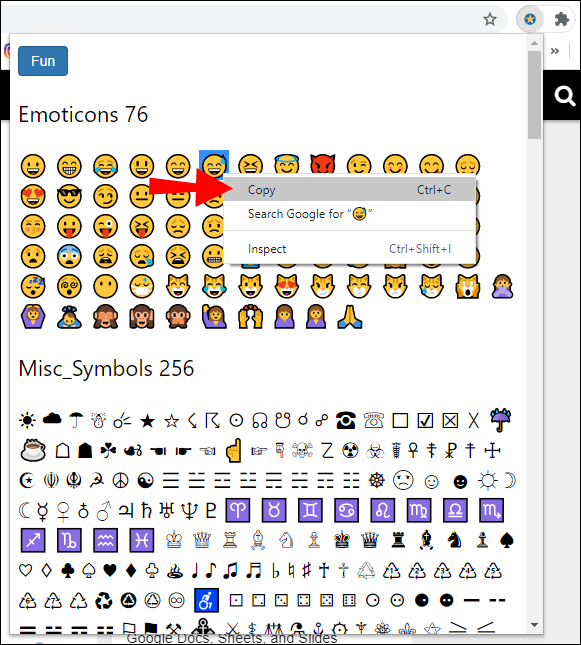
Další často kladené dotazy
Jak na Chromebooku píšete na výkon 2?
Mocnina dvou (2n) je skvělým příkladem exponentu. Pokud jej potřebujete začlenit do svého textového souboru, můžete použít funkci Panel nástrojů rovnic. Jak na to:
1. Otevřete svůj soubor v Dokumentech Google.
2. Klikněte na „Vložit“ v pruhu nabídky v horní části obrazovky.

3. U slova „Rovnice“ uvidíte malý znak π2. Kliknutím na něj otevřete „Panel nástrojů rovnic“.

4. Pod lištou nabídek uvidíte seznam možností. Kliknutím na matematickou operaci otevřete rozevírací nabídku.

5. Z nabídky vyberte „xb“. Zadejte hodnotu.

Jak používat klávesové zkratky na Chromebooku?
Při vytváření textového souboru se mohou klávesové zkratky opravdu hodit. Místo ručního formátování celého dokumentu jej můžete vyladit pouhým stisknutím několika tlačítek.
Chromebook podporuje širokou škálu zkratek pro úpravu textu. Kromě standardních funkcí formátování můžete také přidat určité speciální znaky. Zde je seznam nejoblíbenějších klávesových zkratek:
• CTRL + (horní index/exponent).
• CTRL +, (dolní index).
• Hledat + Alt; Launcher + Alt (Zapnutí a vypnutí Caps Lock).
• CTRL + x (Vyjmout).
• CTRL + C (Kopírovat).
• CTRL + V (Vložit).
• Ctrl + Backspace (smazání předchozího slova).
• Alt + Backspace (smazání vpřed).
• Shift + Ctrl + šipka doleva (Výběr předchozího slova nebo písmena).
• Ctrl + z (vrátit zpět poslední akci).
• Shift + Ctrl + z (opakování poslední akce).
Funguje Word na Chromebooku?
Chromebook skutečně spouští Microsoft Word. Textový procesor si můžete stáhnout z obchodu Google Play. Jak na to:
1. Otevřete prohlížeč a přejděte do obchodu Google Play.
2. Do vyhledávacího pole v horní části obrazovky napište „Microsoft Word“.

3. Klikněte na zelené tlačítko na pravé straně s nápisem „Instalovat“.

4. Po dokončení stahování se na zeleném tlačítku zobrazí „Otevřít“. Kliknutím se přihlaste ke svému účtu Microsoft.
5. Objeví se řada vyskakovacích oken. Společnost Microsoft požádá o povolení přístupu k souborům v počítači. Klikněte na „Povolit“, dokud se nezavře poslední okno.
6. Pokud nemáte účet, můžete si jej založit nyní. Přihlaste se pomocí své e-mailové adresy nebo telefonního čísla a vytvořte si heslo. Až budete hotovi, klikněte na „Enter“.
Po dokončení instalace vás Chromebook automaticky přesměruje na domovskou stránku aplikace Word.
Pokud máte rádi Microsoft Office, můžete si stáhnout i další aplikace, včetně Excelu a PowerPointu.
Jak zadáte dolní index na Chromebooku?
Pokud byste se raději drželi textového procesoru Google, zde je návod, jak zadat dolní index v Dokumentech Google:
1. Zvýrazněte znak, kterým chcete být ve formě dolního indexu.

2. Otevřete záložku „Formát“ na horní liště nabídky.

3. Kliknutím na „Text“ otevřete rozevírací nabídku.

4. Na pravé straně vyberte „Dolní index“.

Zvýrazněné číslo nebo písmeno bude nyní umístěno mírně pod typový řádek.
Na Chromebooku můžete také zadat dolní index pomocí funkce „Speciální znak“ Dokumentů Google. Jak na to:
1. Označte místo, kam chcete znak vložit.
2. Otevřete kartu „Vložit“ na liště nabídky nad dokumentem.
3. Klepnutím na „Speciální znaky“ otevřete vyskakovací okno.

4. Do vyhledávacího pole napište „Subscript“.
5. Vyberte znak, který chcete zahrnout do textu.
Síly, které jsou
Jak vidíte, existuje více než jeden způsob, jak zadat exponenty nebo mocniny na Chromebooku. Můžete použít vestavěné funkce formátování textu, aby se jakýkoli znak objevil ve formě exponentu. Samozřejmě nejste omezeni na číselné horní indexy. Aplikace jako Dokumenty a Prezentace Google podporují širokou škálu speciálních znaků.
Jako každé jiné zařízení i Chromebook umožňuje používat Unicode. Můžete to udělat dvěma způsoby – pomocí klávesové zkratky nebo instalací rozšíření do vašeho prohlížeče.
Jak často ve svých textových souborech používáte znaky Unicode? Víte, jak používat klávesové zkratky na Chromebooku? Komentář níže a řekněte nám, zda existuje jiný způsob, jak do dokumentu vložit speciální znaky.